Hvordan synkroniserer jeg iPhone-noter til iPhone/iPad/Mac - Fejlfinding og rettelse
Har du nogensinde haft sådan en vane med at skrive noget ned i Notes på din iPhone? Det kan være dit nuværende humør og tanker, dine lister over bøger og film eller de ting, du vil købe. Selv du kan beholde noget vigtigt, såsom dine adgangskoder på flere konti, dine venners fødselsdage osv.
Notes kan kaldes en af de mest essentielle apps på din iPhone. Derfor er det af stor betydning at synkronisere iPhone-noter i tilfælde af at vi skifter vores mobiltelefoner eller sletter noterne ved en fejl.
Lad os derefter se på, hvordan man synkroniserer noter fra iPhone til iPad/iPhone/Mac og finder ud af, hvorfor nogle gange Apple-noter ikke synkroniseres.
SIDEINDHOLD:
Del 1: Sådan synkroniserer du noter fra iPhone til iPhone/iPad
Dette afsnit vil introducere, hvordan du synkroniserer noter fra iPhone til iPad/iPhone via iCloud, AirDrop og Google-konto.
1.iCloud
Trin 1 Gå til Indstillinger og tryk på dit navneområde. Vælg derefter iCloud og klik på den.

Trin 2 Klik på iCloud-siden Vis alle at finde Noter. Klik på det.
Trin 3 Tryk på knappen til (grøn) efter Synkroniser denne iPhone for at synkronisere dine iPhone-noter til iCloud.

Hvordan eksporterer jeg noter fra iCloud? Log ind på det samme Apple ID på din målrettede enhed. Noterne eksporteres automatisk. Du kan finde dine synkroniserede noter ved at klikke på Mapper øverst til venstre.
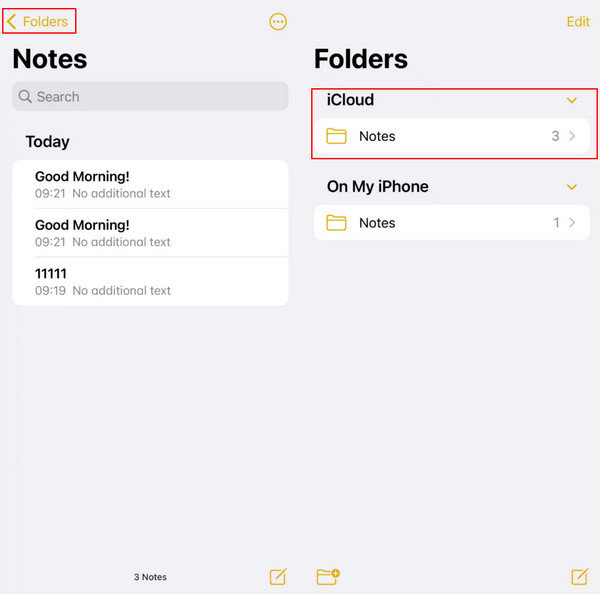
Hvis dine noter ikke synkroniseres mellem iPhone og iPad, kan du prøve disse trin:
• Tjek din internetforbindelse. Sørg for, at begge enheder er forbundet til internettet.
• Tjek dit Apple-id. Sørg for, at du har logget ind på det samme Apple ID på begge enheder.
• Tjek dine iCloud-indstillinger. Sørg for, at iCloud er aktiveret til at synkronisere noter på begge enheder.
• Gentag trinene ovenfor.
2. AirDrop
Hvis du har prøvet alt, hvad du kunne og stadig finder, at iCloud-noter ikke synkroniseres, kan du prøve at overføre iPhone-noter til iPhone/iPad ved hjælp af AirDrop, en specifik funktion i iOS, iPadOS og macOS udviklet af Apple-firmaet. Du kan dele filer som billeder, stemmememoer og noter på flere Apple-enheder. Her er de nemme trin:
Trin 1 Åbne Noter app på din iPhone, og vælg den note, du vil synkronisere.
Trin 2 Klik på Sent knappen i øverste højre hjørne af siden. Vælge AirDrop på den følgende side og se den målrettede modtager. Når du klikker på navnet, starter overførslen automatisk.
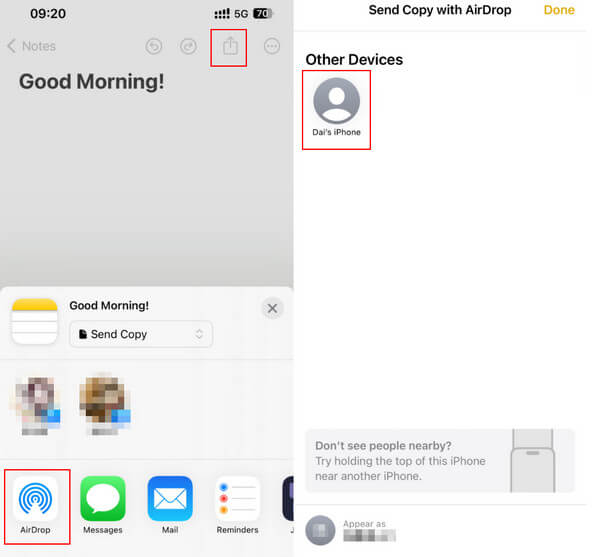
Trin 3 Derefter vil du på din målrettede enhed modtage et vindue, der spørger, om du vil acceptere filen. Vælge Acceptere, og du vil se den note, du lige har sendt fra den originale iPhone.
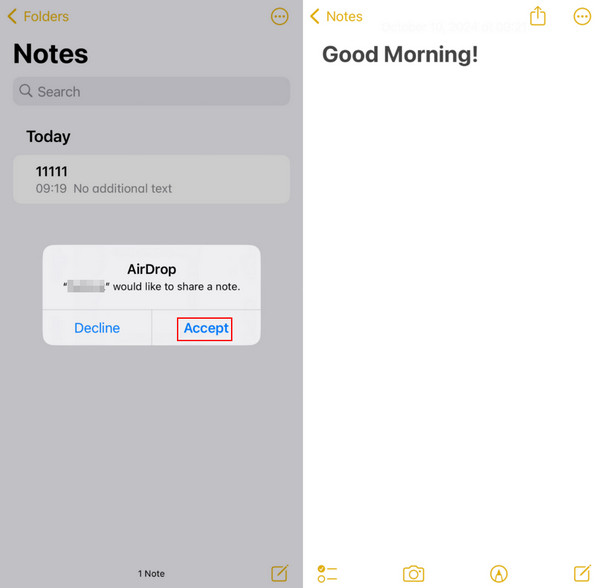
3. Google -konto
Udover Airdrop kan du også bruge Google-konto til at synkronisere noter.
Trin 1 Åbne Indstillinger og rulle ned for at finde Post. På den følgende side skal du klikke på Konti og trykke på Tilføj konto i træk.
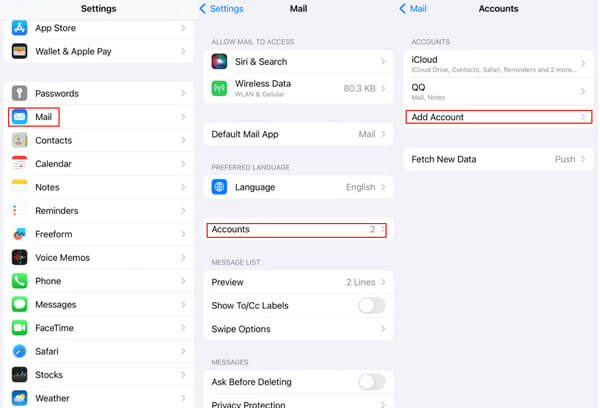
Trin 2 Vælg Google-logoet, og log ind med din Google-konto og adgangskode.
Trin 3 Gå derefter tilbage til den forrige side og tryk på den Google-konto, du lige har tilføjet. Sørg for, at Notes-kontakten er slået til, så den kan synkronisere dine noter.
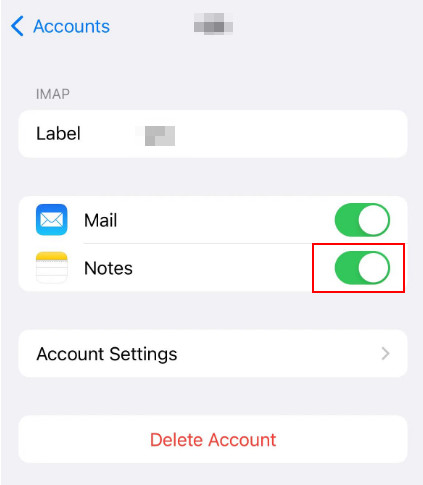
Trin 4 Bare log ind på den samme Google-konto til Notes-appen på den målrettede enhed; det kan synkronisere noter automatisk.
Ovenstående trin gælder også for problemet "Sådan overføres Samsung-noter til iPhone."
Del 2: Sådan synkroniserer du noter fra iPhone til Mac
Dette afsnit vil introducere, hvordan du synkroniserer noter fra iPhone til Mac.
1. Apeaksoft iPhone Transfer
Apeaksoft iPhone Transfer er et værktøj, der overfører data mellem iOS-enheder og computere uden tab af data.
Ved at bruge dette værktøj kan du:
• Synkroniser data fra iPhone til iOS/PC/iTunes-enheder.
• Administrer og rediger nemt noter, kontakter, fotos osv. på iOS-enheder.
• Konverter HEIC-billeder til JPEG eller PNG og lav ringetoner med din yndlingsmusik.
Download knap:
Sikker download
Du kan synkronisere noter fra iPhone til Mac ved at følge den enkle metode nedenfor.
Trin 1 Hent Apeaksoft iPhone Transfer til din Mac ved at klikke på knappen ovenfor. Træk og slip det til Finder. Åben Finder at finde den. Klik og kør den.
Trin 2 Tilslut din iPhone til din Mac med datakablet. Derefter kan du se oplysningerne om din iPhone på grænsefladen.
Trin 3 Type Andre i venstre navigationslinje, og tryk på Noter. Alle noterne på din iPhone vil blive præsenteret på højre side. Tjek dine ønskede noter (klik på boksen ovenfor, hvis du vil synkronisere alle), og tryk på den computerlignende knap.
Derefter kan du hurtigt synkronisere noter fra iPhone til Mac.
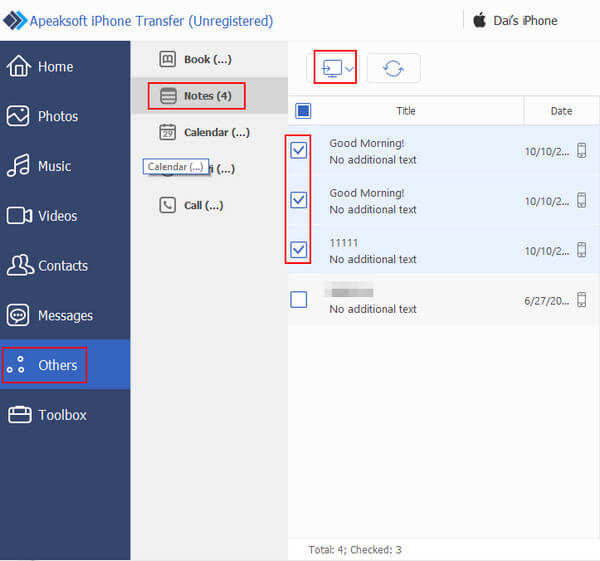
tips:
Hvis du spekulerer på, hvordan du overfører stemmenoter fra iPhone til pc, kan du også bruge Apeaksoft iPhone Transfer til få stemmemeddelelser fra iPhone.
2.iCloud
Trin 1 Gå først til på din iPhone Indstillinger og tryk på dit navneområde. Vælg derefter iCloud.
Klik derefter på Vis alle og Noter. Tryk på kontakten efter Synkroniser denne iPhone for at synkronisere dine iPhone-noter til iCloud (de samme trin som Synkronisering af noter fra iPhone til iPhone ovenfor).

Trin 2 Gå derefter til din Mac, start System Preferences og find iCloud. Log ind på det samme Apple ID. Pas på ikke glemme Apple ID adgangskode.
Trin 3 Tjek på iCloud-siden Noter. Derefter vil du se iPhone-noterne på din Mac, når du åbner Noter.

Hvis dine noter ikke synkroniseres mellem iPhone og Mac, kan du prøve nedenstående metoder.
• Sørg for, at både din iPhone og Mac er forbundet til internettet.
• Sørg for, at du er logget ind på det samme Apple ID på både din iPhone og Mac.
• Sørg for, at iCloud er aktiveret til at synkronisere Noter på begge enheder.
• Gentag ovenstående trin flere gange.
Del 3: Hvorfor Apple Notes ikke synkroniseres
Hvorfor synkroniseres mine noter ikke mellem Mac og iPhone eller andre iOS-enheder? Der er flere grunde:
1. Dit Wi-Fi-netværk eller din internetforbindelse fungerer muligvis ikke.
2. Du er muligvis ikke logget ind på iCloud på en af enhederne, eller du er logget på et andet Apple ID.
3. Der er noget galt med selve Notes-appen.
4. Der er noget galt med Apples servere.
Konklusion
For at konkludere, synkroniseres Apple-noter generelt automatisk til andre iOS-enheder, hvis du slår iClouds relaterede indstillinger til. Hvis ikke, er der flere årsager. Du kan prøve andre metoder synkronisere Apple-noter, blandt hvilke vi anbefaler Apeaksoft iPhone Transfer for det meste.
Relaterede artikler
Vil du låse noter? Du kan bruge kodeord eller Tryk ID for at holde private noter sikkert. Lær hvordan du låser noter fra denne side.
Hvordan kan du gendanne slettede noter på din iPhone, når du fejlagtigt sletter dem permanent? Tjek 5 måder at gendanne noter på iPhone.
Vil du synkronisere noter fra din Mac til iPhone/iPad til visning og redigering? Du vil vide, hvordan du overfører noter fra Mac til iPhone fra denne artikel.
Denne artikel viser dig, hvordan du synkroniserer Apple Music med eller uden abonnementer. Vi leverer perfekte løsninger til alle potentielle vanskelige problemer i processen.

